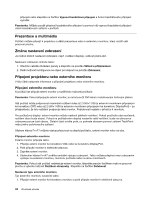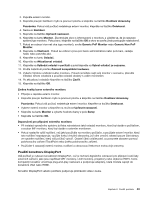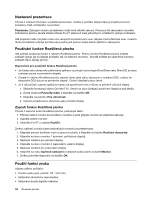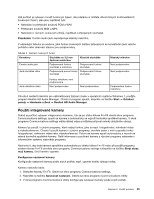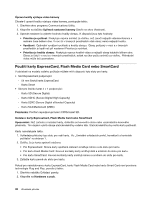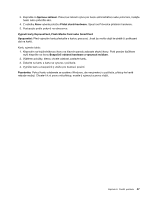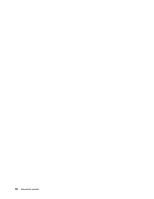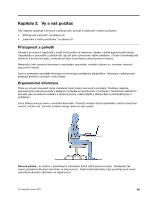Lenovo ThinkPad X230i (Czech) User Guide - Page 60
Nastavení prezentace, Používání funkce Rozšířená plocha, Použití funkcí zvuku
 |
View all Lenovo ThinkPad X230i manuals
Add to My Manuals
Save this manual to your list of manuals |
Page 60 highlights
Nastavení prezentace Chcete-li zobrazit informace a pořádat prezentace, můžete k počítači připojit datový projektor pomocí konektoru VGA umístěného na počítači. Poznámka: Zobrazení obsahu projektorem může trvat několik sekund. Pokud po 60 sekundách neuvidíte zobrazenou plochu, zkuste stiskem kláves Fn+F7 přepnout mezi jednotlivými umístěními výstupu zobrazení. Váš projektor může mít jeden nebo více vstupních konektorů pro zvuk. Abyste mohli přehrávat zvuk, musíte k těmto konektorům připojit kombinovaný audio jack pomocí audio kabelu (běžně k zakoupení). Používání funkce Rozšířená plocha Váš počítač podporuje funkci s názvem Rozšířená plocha. Pomocí funkce Rozšířená plocha můžete zobrazit výstup jak na displeji počítače, tak na externím monitoru. Rovněž můžete pro jednotlivé monitory zobrazit různé obrazy plochy. Doporučení pro používání funkce Rozšířená plocha • Je-li přes celou obrazovku přehrávána aplikace využívající technologie DirectDraw nebo Direct3D, je obraz zobrazen pouze na primárním displeji. • Chcete-li v režimu Rozšířená plocha zobrazit obraz přes celou obrazovku v systému DOS, zobrazí se obrazovka DOS pouze na primárním displeji. Ostatní displeje budou černé. • Je-li váš počítač vybaven grafickou kartou od společnosti Intel, můžete za primární určit jiný displej: 1. Stiskněte kombinaci kláves Ctrl+Alt+F12. Otevře se okno Ovládací panel Intel Graphics and Media. 2. Zvolte možnost Pokročilý režim a klepněte na tlačítko OK. 3. Klepněte na položku Více obrazovek. 4. Vyberte požadovanou obrazovku jako primární displej. Zapnutí funkce Rozšířená plocha Chcete-li zapnout funkci Rozšířená plocha, postupujte takto: 1. Připojte externí monitor ke konektoru monitoru a poté připojte monitor do elektrické zásuvky. 2. Zapněte externí monitor. 3. Stiskněte Fn+F7 a vyberte Rozšířit. Změnu rozlišení a kvality barev jednotlivých monitorů provedete takto: 1. Klepněte pravým tlačítkem myši na pracovní plochu a klepněte na tlačítko Rozlišení obrazovky. 2. Klepněte na ikonu monitor-1 (primární, počítačový displej). 3. Nastavte rozlišení pro primární displej. 4. Klepněte na ikonu monitor-2 (sekundární, externí displej). 5. Nastavte rozlišení pro sekundární displej. 6. Klepněte na volbu Upřesnit nastavení a nastavte kvalitu barev na kartě Monitor. 7. Změny potvrdíte klepnutím na tlačítko OK. Použití funkcí zvuku Výbava vašeho počítače: • Combo audio jack, průměr 1/8 " (3,5 mm) • Vestavěné stereofonní reproduktory • Vestavěný dvojitý digitální mikrofon 44 Uživatelská příručka